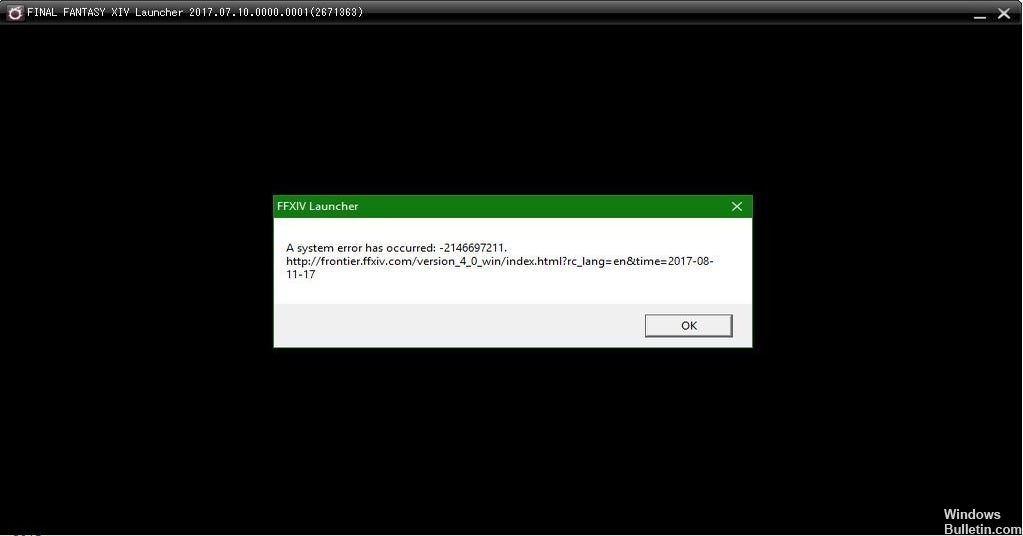RECOMENDADO: Haga clic aquí para corregir errores de Windows y aprovechar al máximo el rendimiento del sistema
Cómo arreglar el problema de pantalla negra del lanzador FFXIV en Windows 10.
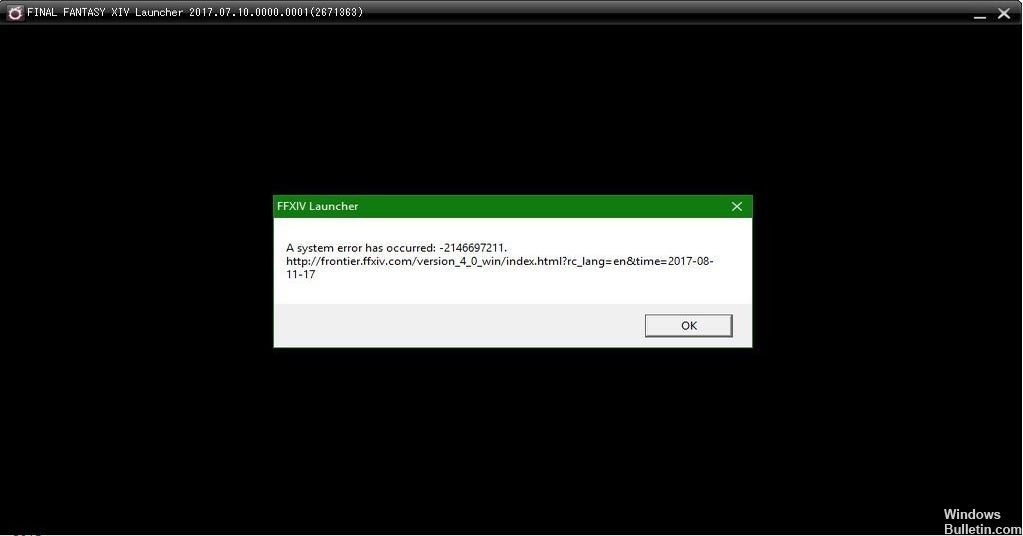
Actualizar Internet Explorer
Abra el navegador IE, abra «Herramientas», vaya a «Opciones de Internet» y ajuste la próxima configuración:
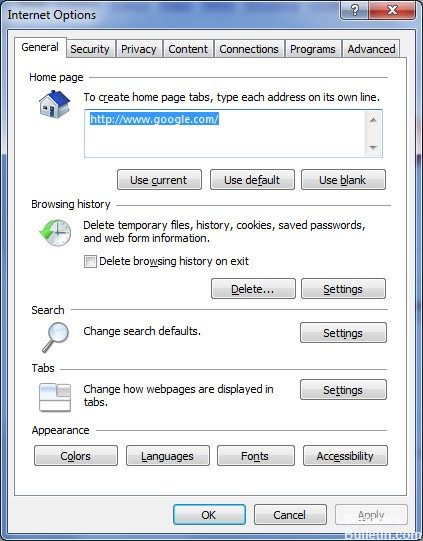
– En la pestaña «General», elimine TODOS los historiales del navegador.
– Arrastre el cursor debajo de la pestaña «Seguridad» al ajuste más bajo factible o no más alto que «Medio».
– En la pestaña Privacidad, haga clic en Avanzado y seleccione Aceptar en Cookies de origen y de terceros.
– En la pestaña «Avanzado», asegúrese de que la opción «Ejecutar o instalar software inclusive si la firma no es válida» está marcada.
– Asegúrese de que todos los certificados SSL y TLS (EXCEPTO SSL 3.0) estén verificados. (SSL 3.0 no debe estar marcado)
– Haga clic en Aplicar para almacenar la configuración, posteriormente haga clic en Aceptar para cerrar el menú Opciones de Internet.
– Haga clic con el botón derecho en el icono de inicio de FFXIV y seleccione Propiedades.
– Vaya a la pestaña Compatibilidad y cambie el modo de compatibilidad a Windows 7.
– Haga clic en Aplicar, posteriormente haga clic en Aceptar para almacenar los cambios.
– Reinicie su ordenador ahora. Luego de reiniciar su ordenador, haga clic derecho de nuevo en el icono de inicio de FFXIV y seleccione «Ejecutar como administrador».
Para restablecer manualmente la configuración de Internet Explorer
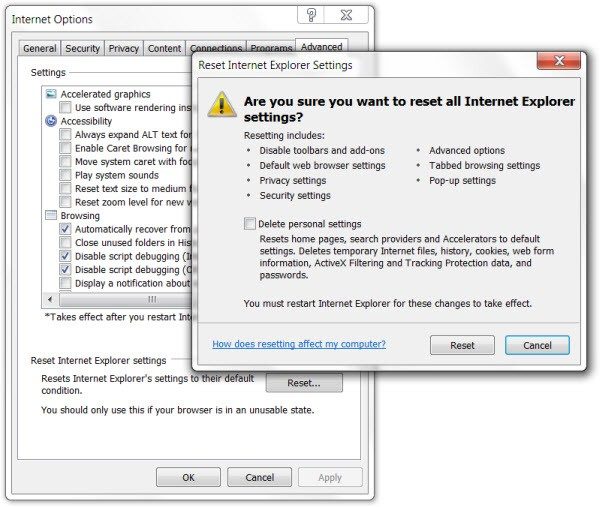
- Cierre todas las ventanas de Internet Explorer o Windows Explorer que estén abiertas en este momento.
- Abra Internet Explorer haciendo clic en el botón Imagen de inicio del botón Inicio y posteriormente en Internet Explorer.
- Haga clic en el botón Herramientas y posteriormente en Opciones de Internet.
- Haga clic en la pestaña Avanzado, posteriormente haga clic en Restablecer.
- Seleccione la casilla de verificación Eliminar configuración personal si desea borrar el historial del navegador, los proveedores de búsqueda, los aceleradores, las páginas de inicio y los datos del filtro InPrivate.
- En el cuadro de diálogo Restablecer configuración de Internet Explorer, haga clic en Restablecer.
- Cuando Internet Explorer haya finalizado de aplicar la configuración predeterminada, haga clic en Cerrar y posteriormente en Aceptar.
- Cierre Internet Explorer.
- Los cambios entrarán en vigor la siguiente vez que abra Internet Explorer.
Editando el archivo de configuración
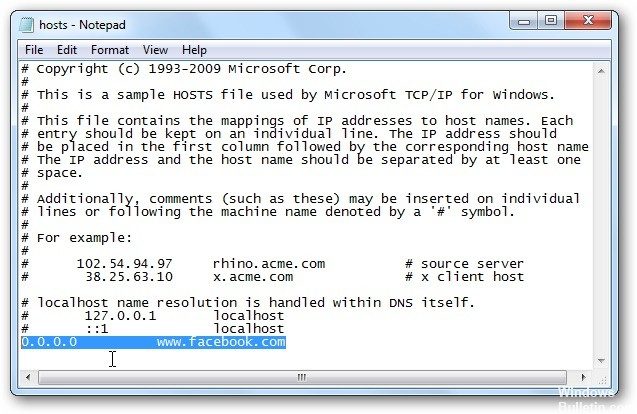
Editar el archivo de configuración del juego para activar la película de apertura en el juego debería solucionar el problema, como lo anunciaron muchos usuarios. El archivo se encuentra en la carpeta Documentos y se puede editar con el Bloc de notas. ¡Siga las instrucciones a continuación para continuar con este método!
- En el Explorador de archivos, básicamente navegue hasta la ubicación de la carpeta abriendo una carpeta y haciendo clic en Esta computadora o Mi ordenador en el panel de navegación izquierdo o buscando esta entrada en el menú Inicio.
- A pesar de todo, en esta ordenador o en mi computadora, haga doble clic en su disco duro local y vaya a Usuarios >> Nombre de cuenta >> Documentos >> Mis juegos >> FINAL FANTASY XIV – A Realm Reborn.
- Los usuarios de Windows 10 pueden navegar fácilmente a los documentos utilizando el menú de navegación derecho luego de abrir el Explorador de archivos.
- Haga clic con el botón derecho en el archivo llamado’FFXIV.cfg ‘y elija si desea abrirlo con el Bloc de notas.
- Use Ctrl + F o haga clic en Editar en el menú superior y seleccione Buscar en el menú desplegable para abrir el cuadro de búsqueda.
- Escriba CutsceneMovieOpieOpening en el cuadro y cambie el valor junto a 0 a 1, use Ctrl + S para almacenar los cambios o haga clic en Archivo >> Guardar y salir del Bloc de notas.
- Intente reiniciar el juego para ver si el problema con la pantalla negra de FFXIV Starter persiste.
https://steamcommunity.com/app/39210/discussions/0/540734255120382372/?l=french
RECOMENDADO: Haga clic aquí para arreglar errores de Windows y aprovechar al máximo el rendimiento del sistema